
Mark Lucas
0
5016
67
 Одной из наиболее сложных проблем, с которыми приходится сталкиваться многим новым пользователям Facebook, является невозможность легко настроить свой профиль Facebook..
Одной из наиболее сложных проблем, с которыми приходится сталкиваться многим новым пользователям Facebook, является невозможность легко настроить свой профиль Facebook..
Одно из самых больших различий между Facebook и MySpace заключается в том, что на Facebook вы не можете полностью уничтожить эстетическое качество своей главной страницы с гротескной мигающей графикой и блестящими значками, разбросанными повсюду. С другой стороны, если вы хотите настроить профиль Facebook, это почти невозможно. Почти - но не полностью.
Для тех из вас, кто любит выделяться из толпы, я предложу несколько способов настроить этот профиль на Facebook.
Инструменты, которые я собираюсь изложить, позволяют вам добавлять интересные изображения и другие функции на боковую панель вашего профиля. Хотя это не так сложно и драматично, как преобразование внешнего вида всей страницы вашего профиля Facebook - с помощью всего нескольких красиво вставленных фрагментов кода в приложении MyStuff для Facebook вы можете придать своему профилю Facebook потрясающий вид, отражающий вашу индивидуальность..
Настройка профиля Facebook с помощью Gigya MyStuff
Первый способ, о котором я хотел бы рассказать здесь, позволяет преобразовать ваш профиль в Facebook с помощью приложения MyStuff, а затем выбрать графику, которую вы хотите разместить на боковой панели. Если вы никогда не использовали приложение MyStuff от Gigya, перейдите на страницу приложения MyStuff и установите его..
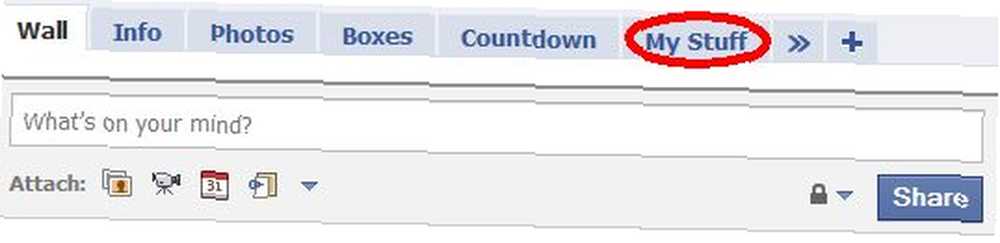
Я видел, как другие приложения, такие как популярные выражения Facebook, работают некоторое время, а затем теряют функциональность, добавляя контент в левую панель главной страницы профиля, но приложение MyStuff постоянно работает. После того, как вы добавили приложение в свою учетную запись Facebook, возможность добавлять интересные материалы на левую боковую панель ограничивается только возможностью поиска интересного контента. Чтобы помочь вам, вот несколько ресурсов для отличных изображений и функций, которые вы можете вставить в MyStuff, чтобы настроить свой профиль Facebook.
LongAgo - это крутой сайт, который позволяет вам создать бесплатное слайд-шоу с фотографиями для обмена фотографиями в социальных сетях. Просто загрузите фотографии с вашего компьютера, назовите альбом, а затем нажмите на”Получить код для вставки.”
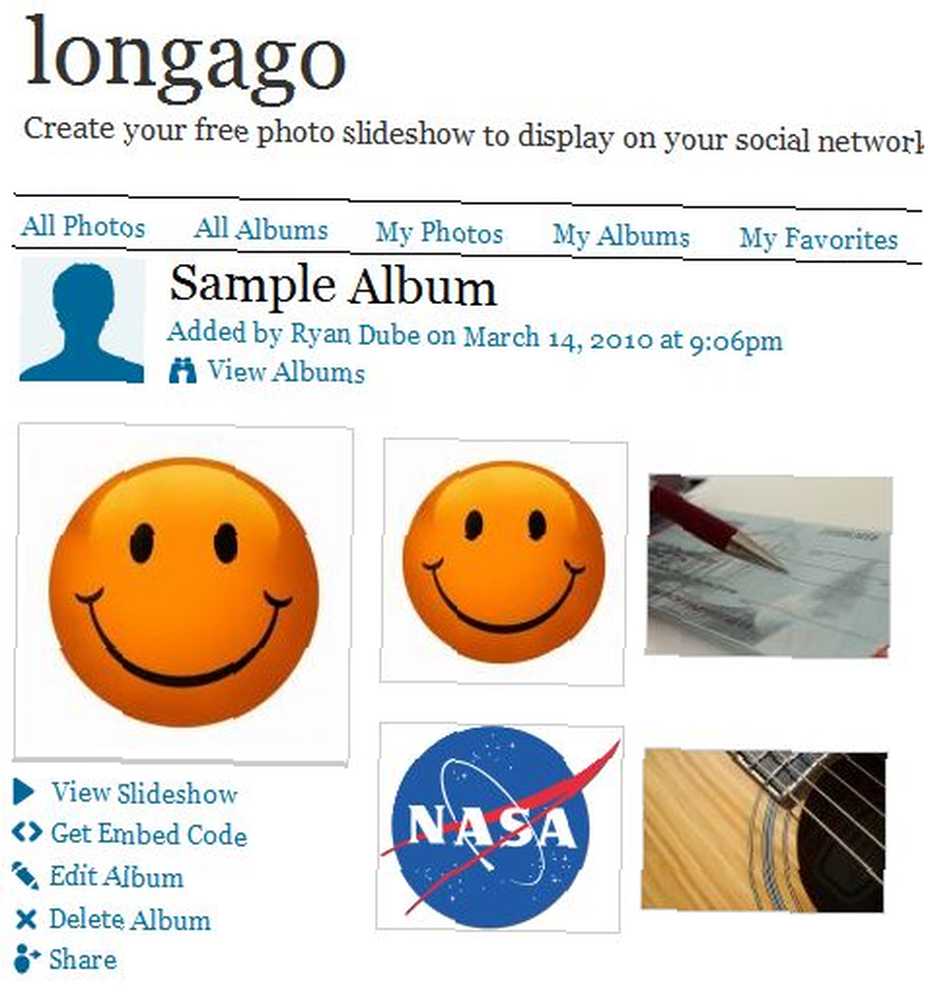
Перейдите на вкладку MyStuff и нажмите “Добавить код.”
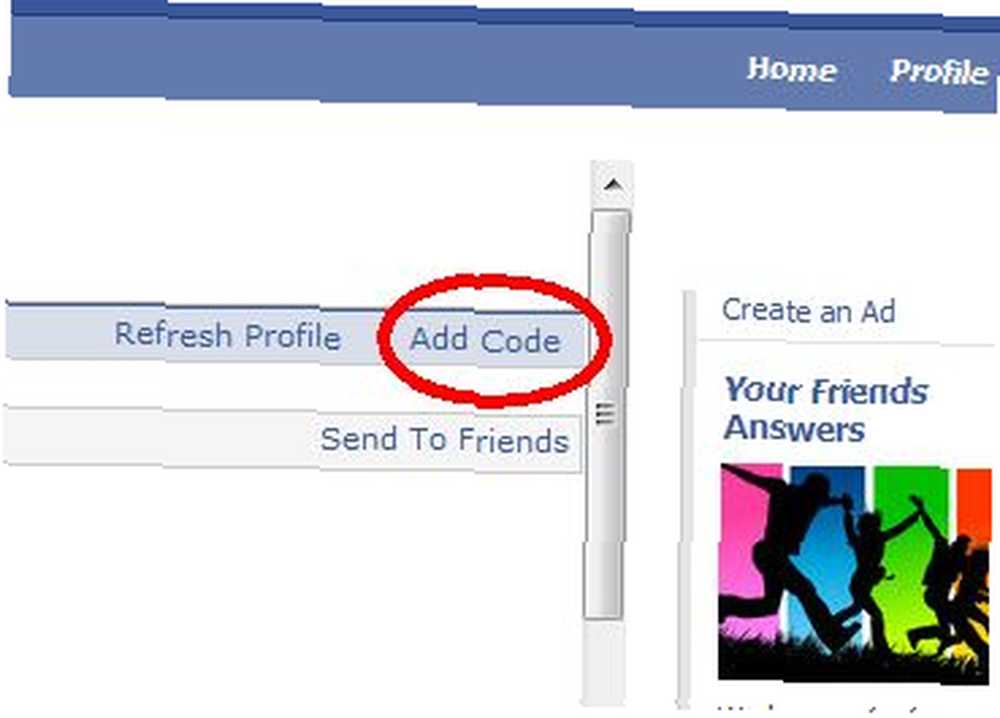
Внизу элементов вашей страницы MyStuff откроется новое поле с кодом, куда вы можете вставить код для вставки из слайд-шоу LongAgo..
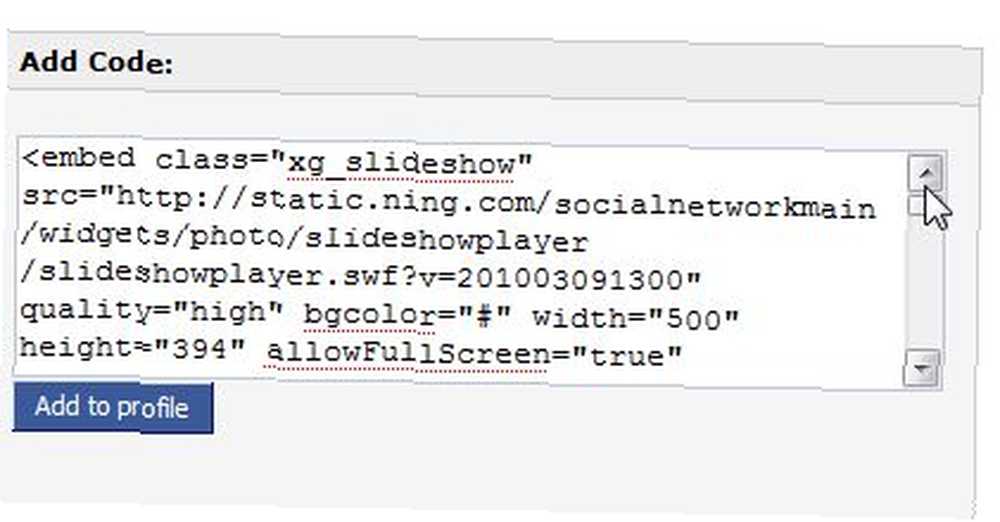
Как только вы нажмете “Добавить в профиль,” Ваше слайд-шоу появится в полном размере на “MyStuff page,” но что еще более важно, это встроено в ваш блок MyStuff на главной странице вашего профиля.
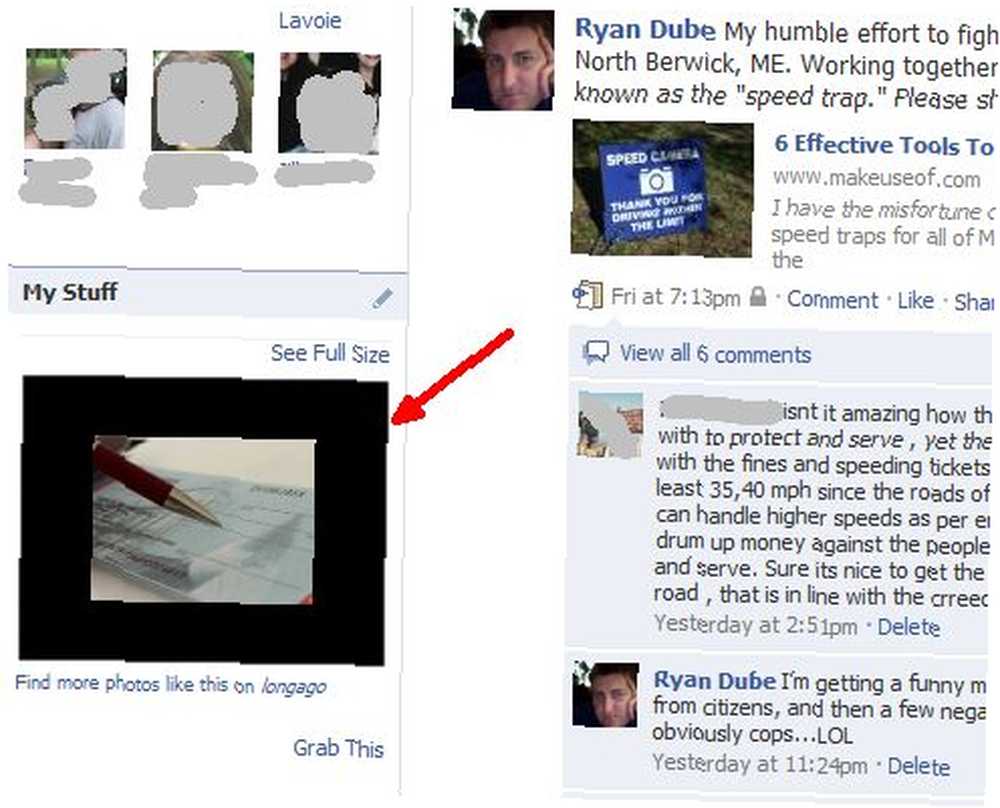
Несмотря на то, что слайд-шоу автоматически не просматривает ваши изображения на этой главной странице профиля, оно предлагает ссылку, по которой посетители вашего профиля могут “Посмотреть в полном размере,” и они будут унесены на вашу страницу MyStuff, где они могут просматривать слайд-шоу ваших фотографий.
Может быть, вместо слайд-шоу, вы бы хотели разместить на боковой панели главной страницы своего профиля классное изображение, похожее на MySpace (блестящее или кричащее). Не бойтесь - MyStuff позволит вам персонализировать свой профиль с изображениями. Один из таких сайтов, который предлагает изображения, которые вы можете встраивать в Facebook (есть и много других), - это MintProfile.
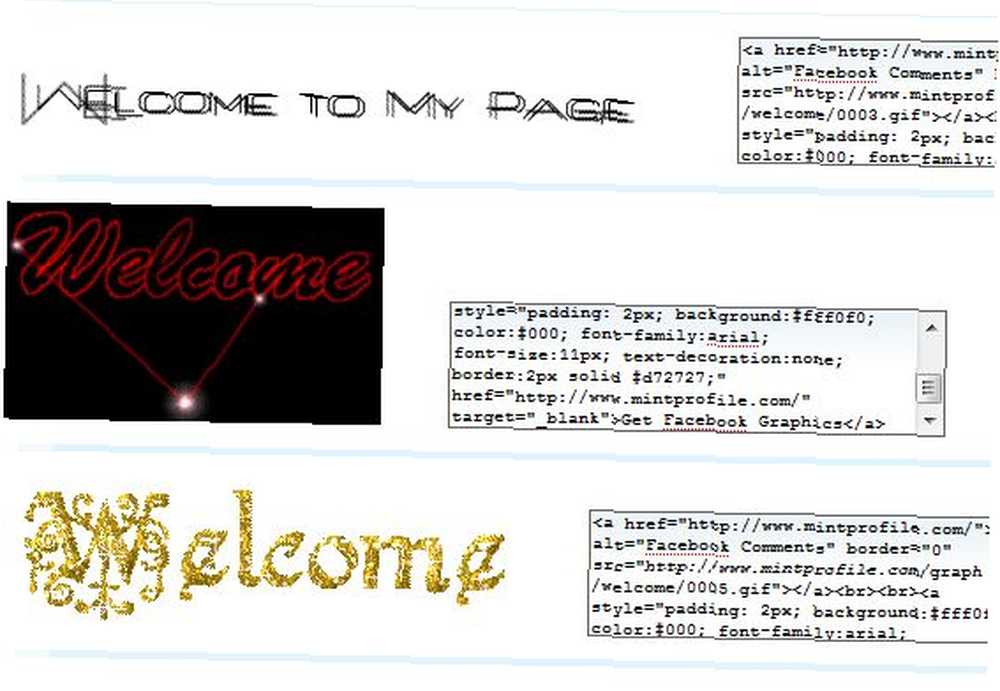
Просто прокрутите вниз изображения для того, что вам нужно. Под “Графика Facebook,” Есть такие категории, как дни рождения, поздравления, любовь, Рождество и многое другое. Когда вы найдете тот, который вам нужен, просто выделите код рядом с изображением, вставьте его в поле кода MyStuff в Facebook и вуаля - ваше новое изображение добавляет немного индивидуальности вашей главной странице.
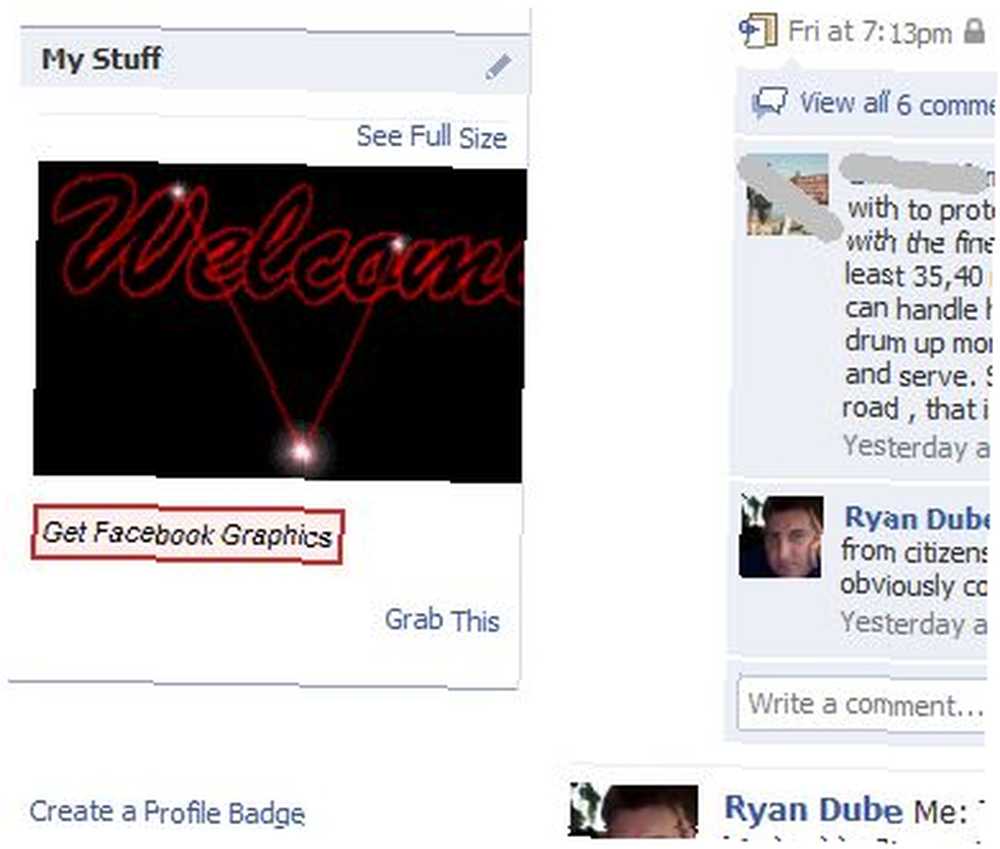
Я должен отметить, что даже если изображение может быть анимировано на вкладке MyStuff, после его добавления на страницу профиля анимация удаляется. Кроме того, будьте осторожны с шириной изображения, которое вы выбираете, иначе правая сторона может быть отрублена (придерживайтесь максимум 180 пикселей) - хотя вы можете выбрать несколько крутых высоких и узких изображений, которые позволят вашему профилю выглядеть великолепно. Посмотрите на FanPop для некоторых развлекательных изображений хорошего размера, которые подойдут, или посмотрите инструменты для работы с графикой и изображениями, которые перечислил Айбек.
Если блестящие изображения вам не подходят, и вы бы предпочли настроить профиль в Facebook с помощью крутых анимированных приложений, просто перейдите в раздел инструментов MintProfiles..

Вы найдете анимированные лампы лавы, сердечки, прокручивающиеся светодиодные буквы и многое другое. Моими любимыми из них были часы, и я встроил часы с голубым лицом в свою страницу профиля..
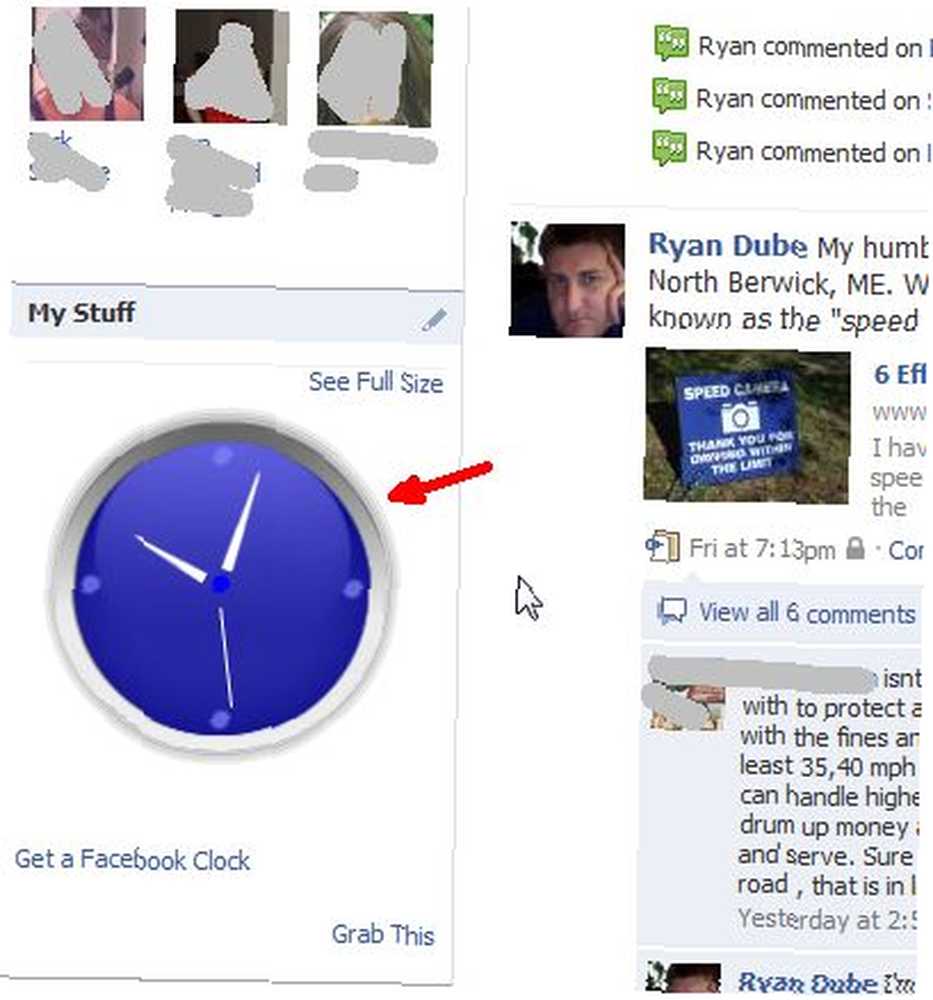
Анимация работает, но пользователь должен сначала нажать на объект. Я проверил это, и щелчок показал правильное время, и когда я нажал на него, секундная стрелка начала двигаться - очень круто! Единственный недостаток приложения MyStuff состоит в том, что вы можете добавлять только одну функцию за раз - какой элемент указан вверху страницы MyStuff, тот, который отображается в вашем профиле..
Конечно, еще один уникальный способ добавить больше интерактивности на страницу вашего профиля в Facebook - добавить контент из внешних приложений на боковую панель. Например, приложение Joe's Goals, которое я рассмотрел здесь, «Изменение вредных привычек с помощью Joes Goals» «Изменение вредных привычек с помощью Joes Goals» предлагает значок Facebook, который можно вставлять с помощью поля MyStuff..
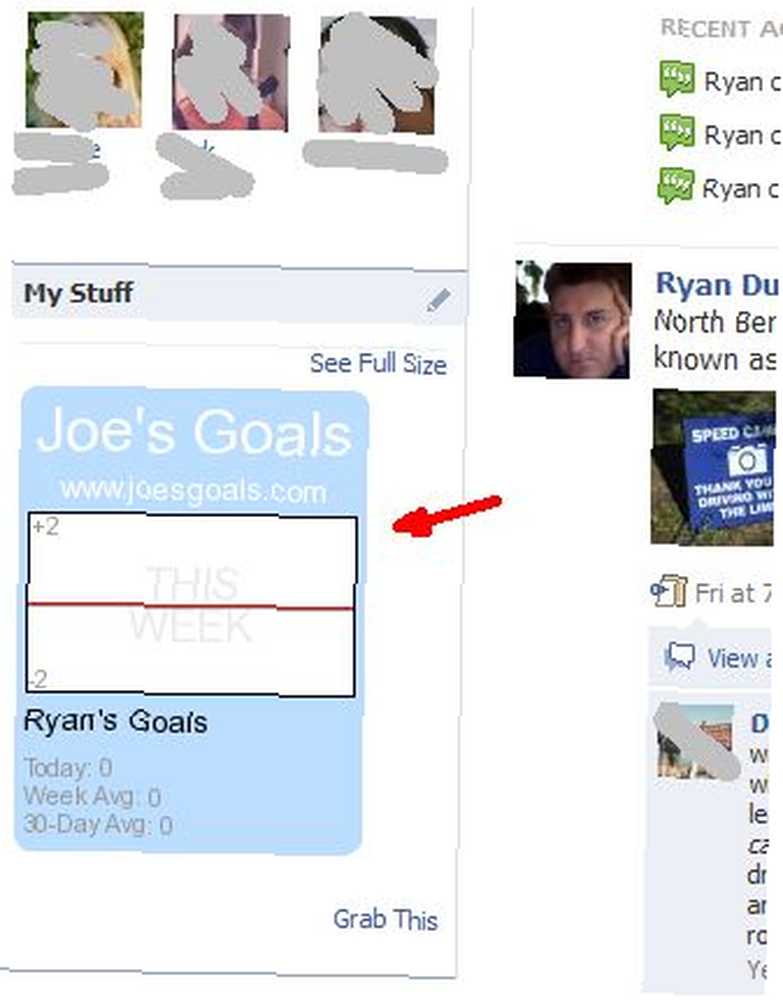
Вы можете сделать это с помощью ряда приложений Facebook, таких как Mafia Wars Mafia Wars On Facebook - Tips & Cheats Mafia Wars On Facebook - Tips & Cheats или Farmville. Просто иди в учетная запись, затем Настройки приложения. Для приложения, которое вы хотите добавить на боковую панель своего профиля, нажмите “Изменить настройки” и для “коробка” нажмите на добавлять. Затем вернитесь в свой профиль, нажмите на “Ящики” вкладка, прокрутите вниз до значка приложения, нажмите на карандаш “Редактировать окно” и выберите “Переместить на вкладку "Стена"“. Делая это, вы можете разместить приложения Facebook, которые вы любите больше всего - прямо на главной странице.
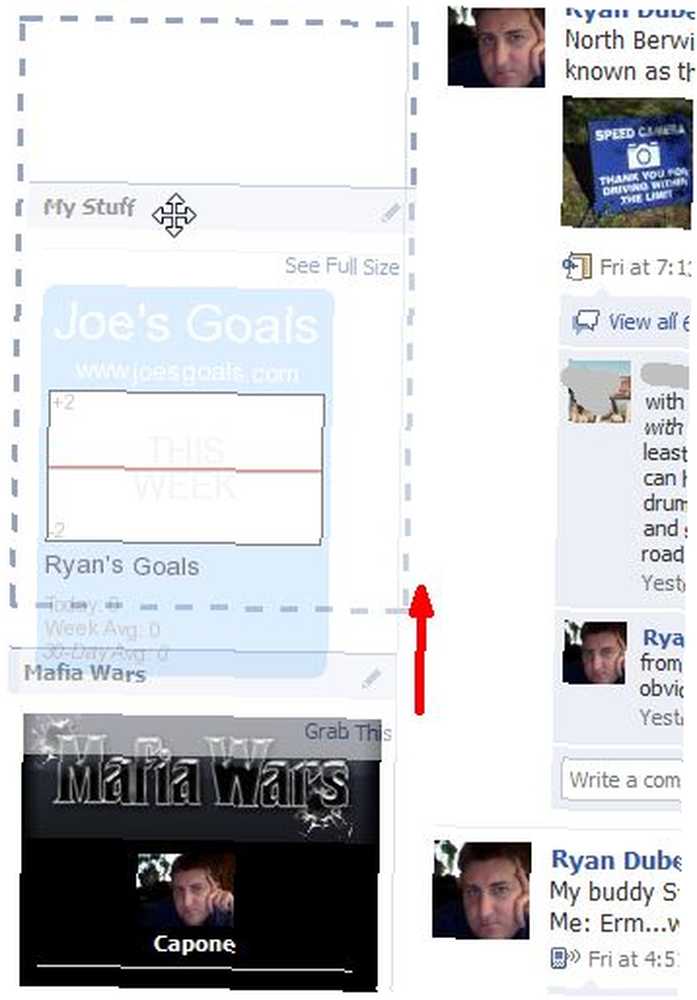
Конечно, если вам не нравится порядок, в котором ваши изображения и значки приложений отображаются вдоль левой панели, просто возьмите тот, который вы хотите переместить, с помощью мыши и перетащите его вверх или вниз в любое удобное для вас положение..
Хотя Facebook, возможно, и не разрешает такую возмутительную настройку, которую всегда допускал MySpace, он позволяет вам настроить свой профиль Facebook настолько, чтобы вы могли включить небольшие подсказки на своей главной странице, которые сообщают людям, какой вы человек и какого рода уникальной личности у вас есть. Так что развлекайтесь!
Знаете ли вы какие-либо другие методы, которые вы можете использовать для настройки своего профиля в Facebook? Поделитесь ими в разделе комментариев ниже.











